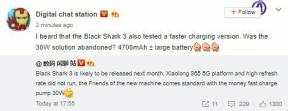Fix: Android 12-videon fungerar inte eller spelar inte upp
Miscellanea / / February 07, 2022
Efter att ha väntat i ett par månader av betatestprogrammet släppte Google äntligen det efterlängtade Android 12 uppdatering som en efterföljare till Android 11. För närvarande är det det senaste Android OS som är mer stabilt och prestandacentrerat än sin föregångare. Även efter att ha haft massor av funktioner och förbättringar verkar det som om flera spelare rapporterar om problemet med Android 12-videon som inte fungerar eller spelar, oavsett vilken applikation de använder.
Enligt flera rapporter påverkas många spelare också av problemet med att krascha eller inte spela upp när de försöker starta en video i webbläsaren. Ibland kan problem med programvaran, hårdvarurelaterade, etc utlösa ett sådant problem. Tja, om du också är ett av offren för att stöta på ett sådant problem kan du följa denna felsökningsguide helt. Lyckligtvis finns det ett par möjliga lösningar som nämns nedan som borde fungera för dig.

Sidans innehåll
-
Fix: Android 12-videon fungerar inte eller spelar inte upp
- 1. Rensa appcache och data
- 2. Uppdatera videoappen
- 3. Uppdatera enhetens programvara
- 4. Installera om videoappen
Fix: Android 12-videon fungerar inte eller spelar inte upp
Förutom Android 12 som kör Google Pixel-modeller, ser det ut som att andra Android 12-enheter också har samma problem. För att vara exakt kan ett sådant problem åtgärdas helt genom att uppdatera den specifika appen eller rensa cachedata, uppdatera enhetens programvara, avinstallera och installera om den problematiska appen på Android 12.
1. Rensa appcache och data
Först och främst bör du rensa videoappens cachedata på din Android 12-enhet för att uppdatera appens tillfälliga fel. En skadad app-cachedata på enheten kan orsaka flera problem som att krascha, inte fungera, inte spela innehåll, etc. Du kan följa stegen nedan.
- Öppna inställningar app på din Android 12-enhet.
- Gå till Appar och aviseringar > Klicka på Se alla appar.
- Rulla ner i listan över installerade appar och sök efter videoappen.
- Knacka på Video och gå till App info.
- Knacka på Lagring & cache > Klicka på Rensa cache.
- Klicka sedan på Rensa förråd och bekräfta uppgiften (om du uppmanas att göra det).
- Slutligen, kontrollera om videon fungerar korrekt eller inte.
2. Uppdatera videoappen
Det är också värt att rekommendera att uppdatera videoappen på din Android 12-enhet med jämna mellanrum när det är tillgängligt för att vara på rätt spår. En föråldrad appversion kan utlösa flera problem och orsaka oavsiktliga beteenden under daglig användning. Det är bättre att uppdatera videoappen till den senaste versionen genom att följa stegen nedan:
- Öppna Google Play Butik app > Tryck på ikon med tre punkter i det övre högra hörnet. [profilikon]
- Gå till Mina appar och spel > Här får du reda på Video app om det finns en uppdatering tillgänglig.
- Knacka på Uppdatering bredvid specifik app > Den installerar automatiskt uppdateringen.
- När du har uppdaterat till den senaste versionen, starta videoappen och leta efter problemet igen.
3. Uppdatera enhetens programvara
Ibland kan problem med det föråldrade enhetssystemet också komma i konflikt med flera problem med appens start eller prestanda överhuvudtaget. Du bör alltid hålla enhetens programvara uppdaterad för att förbättra stabiliteten och fixa buggar. Att göra så:
- Gå till inställningar menyn på din enhet > Tryck på Systemet.
- Välj Avancerad > Här kommer du att kunna se Systemet eller Om telefon. [Enligt enhetsmodellen]
- Knacka på Systemuppdatering eller Programuppdatering. [Enligt enhetsmodellen]
- Om det finns en uppdatering tillgänglig kommer den att meddela dig direkt.
- Om så är fallet, ladda bara ner och installera den väntande programuppdateringen på din enhet helt.
- När det är klart kommer enhetssystemet att starta om automatiskt för att tillämpa ändringar.
- Slutligen bör du kunna köra videoappen på din Android 12-enhet utan problem.
4. Installera om videoappen
Om ingen av metoderna fungerade för dig, försök att avinstallera och installera om Video-appen på din Android 12-enhet genom att följa stegen nedan:
- Öppna appen Google Play Butik > Sök efter respektive videoapp från sökfältet.
- Tryck på Video-appen från sökresultatet > När du är inne på videoappbutikens sida, tryck på Avinstallera.
- Om du uppmanas, tryck på Avinstallera igen för att bekräfta uppgiften.
- Nu bör appen avinstalleras helt. Starta sedan appen Google Play Butik och starta om enheten.
- Öppna appen Google Play Butik igen > Sök efter videoappen.
- Klicka sedan på den specifika videoappen för att öppna appbutikssidan.
- Du bör trycka på Installera och vänta tills appen har installerats på din telefon helt.
- Till sist, tryck på Öppen för att starta Video-appen för att kontrollera om problemet inte fungerar eller inte spelar.
Det är det, killar. Vi antar att du har funnit den här guiden användbar. För ytterligare frågor kan du kommentera nedan.


![Hur man rensar cachepartition på UMiDIGI Z1 Pro [Performance Boost]](/f/9da4a0f9e21f13402100e588a99be501.jpg?width=288&height=384)